¿Cómo usar Steam Proton para jugar juegos de Windows en Linux?
Miscelánea / / December 02, 2021
Jugar juegos de Windows en Linux siempre ha sido un dolor de cabeza. En primer lugar, instale Steam a través de Wine y luego configure Wine para que su juego funcione en su PC con Linux. Tal como suena, el proceso de hecho es muy largo y también tomó mucho tiempo. Pero ese ya no es el caso. Con la versión bifurcada de Steam llamada Proton, ahora es mucho más fácil jugar a tus juegos favoritos de Windows en Linux.
Debe preguntarse qué es realmente Proton y cómo funciona en su PC. Bueno, esta no es una preocupación más seria ya que lo tenemos cubierto. En este artículo, aprenderemos qué es Proton y cómo usarlo para jugar juegos de Windows en Linux. Proton, anunciado por primera vez como una parte crucial de Steam Play Project, es una versión bifurcada de la capa de compatibilidad de Windows conocida como Wine. Viene preconfigurado para que los usuarios puedan ejecutar sus juegos favoritos de Windows sin esfuerzo.
Inicialmente, cuando se introdujo el protón, había alrededor de 27 juegos compatibles con Proton. Sin embargo, con el tiempo, las cifras crecieron a un ritmo inesperado. Afortunadamente, hoy en día hay una gran cantidad de juegos que puedes jugar en tu PC con Linux desde el primer intento. Pero hay algunos que pueden requerir algunos cambios en la configuración para ejecutarse en su sistema.
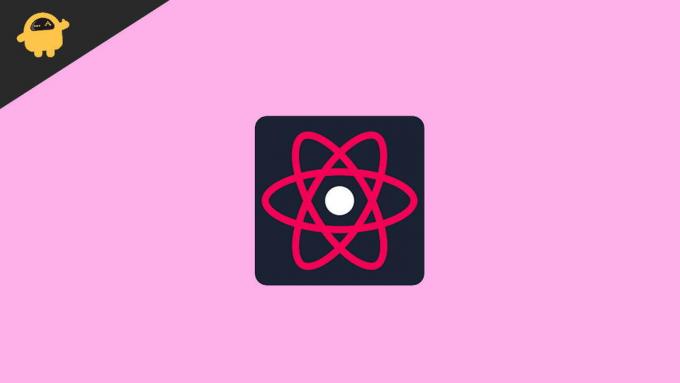
¿Cómo usar Steam Proton para jugar juegos de Windows en Linux?
Usar Steam Proton es en realidad una tarea mucho más simple de lo que parece. Siguiendo los pasos a continuación, puede descubrir fácilmente cómo usar Proton para jugar cualquier juego de Windows en su PC con Linux.
- En primer lugar, abra Steam e inicie sesión en su cuenta.
- Busque el juego que desea descargar.
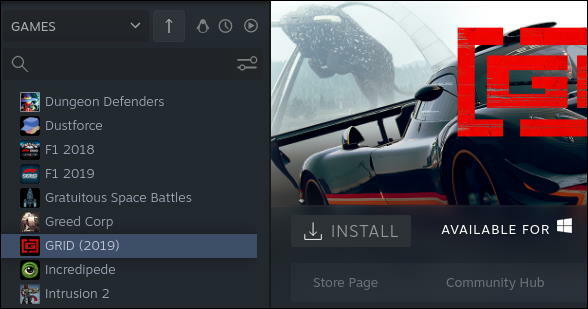
- Desactive el icono con forma de pingüino en la parte superior de su biblioteca (si ya está activado). Esto hará que el botón de instalación se vuelva gris y no se pueda hacer clic.
- En la esquina superior derecha de su pantalla, haga clic en el ícono de ajustes.
- Ahora seleccione "Propiedades" en el menú desplegable.
- Ahora haga clic en la pestaña Compatibilidad en el menú de la derecha.

- Marca la casilla de verificación junto a "Forzar el uso de una herramienta de compatibilidad de Steam Play específica".
- Asegúrese de que el menú desplegable esté configurado en la versión más alta disponible de Proton.
- Ahora salga de la ventana de propiedades.
- Una vez realizados los pasos anteriores, no se mostrará el mensaje "Disponible para Windows". Además, el botón Instalar se volverá azul.
- Finalmente, haga clic en el botón de instalación.
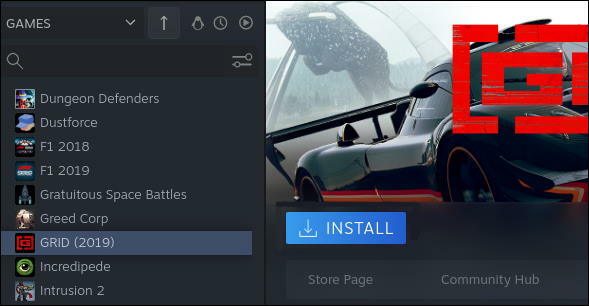
- Elija sus preferencias de acceso directo y haga clic en el botón Siguiente. Esto instalará el juego y la versión de Proton también.

- A continuación, puede comenzar a jugar su juego sin más interrupciones.
Conclusión
Si recién está comenzando con Linux o lo usa por un tiempo, debería poder descargar fácilmente sus juegos para Windows en su PC con Linux y jugarlos sin ningún problema. Aunque a veces puede desarrollar algunos errores o tener otros problemas. Pero debería encontrar soluciones fácilmente para ellos, ya que hay toneladas de documentación sobre estos problemas en Internet. De lo contrario, también puede comentar a continuación si tiene algún problema, y encontraremos una solución lo antes posible.
Anuncios



